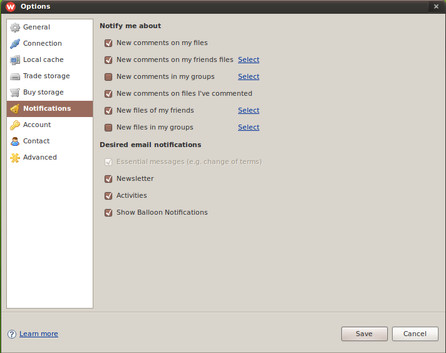Pár slov úvodem
Co je vlastně synchronizace? Jde o proces, kdy prostřednictvím nějakého serveru aktualizujete data na svých počítačích. Představte si to v praxi. Upravujete nějaký dokument, který potom uložíte. Celý dokument nebo jen jeho změny se odešlou na server a ten vydá pokyn, aby se data aktualizovala i na dalších počítačích, které synchronizujete.
Možná si říkáte, v čem je tento způsob lepší než třeba FTP? Největší výhoda je samozřejmě v automatizaci procesu. Například si stačí vybrat adresář, který chcete synchronizovat, a všechny další úkony už probíhají automaticky na pozadí běžné práce.
Opravdu zdarma?
Další dobrá otázka. Provoz datových center, kde jsou data umístěna, pochopitelně něco stojí, tak proč by mi někdo poskytoval prostor na svých serverech zdarma? Každá synchronizační služba má většinou několik úrovní, přičemž ta základní je zdarma a působí jako upoutávka na komerční tarify. Zdarma dostanete nejčastěji 1-2 GB úložného prostoru.
Uživatelé, kteří se s podobnými službami teprve seznamují, se často obávají o bezpečnost svých dat. V současné době je na tom většina služeb s bezpečností celkem dobře. Vaše data jsou na serveru umístěna šifrovaně, takže se nebojte, že by admin zaháněl nudu čtením vaší korespondence. Bez hesla se k datům nikdo (včetně provozovatele) nedostane. Navíc nejsou data umístěna fyzicky na jednom místě, ale kus je tam, kousek zase jinde. Z toho plyne ještě větší bezpečnost. Šifrování dat během přenosu z vašeho počítače na server je také téměř samozřejmost.
Jděte na to multiplatformně
Multiplatformnost je u synchronizačních nástrojů docela podstatná. Určitě se nebudete chtít omezovat pouze na synchronizaci linuxových distribucí, ale budete požadovat propojení například s Windows stanicí a podobně. A proto jsou čtyři z pěti nástrojů v tomto článku multiplatformní, alespoň v tom smyslu, že je můžete provozovat na třech nejběžnějších systémech dneška. Ale teď už se pojďme podívat na jednotlivé služby.
Dropbox
Dropbox je z našeho výběru zřejmě nejznámější a nejoblíbenější. Sází na jednoduchost, nechlubí se hromadou funkcí, ale ty co má, zvládá skvěle. Příjemná je hlavně integrace do souborového správce Nautilu. V domovském adresáři se vytvoří adresář Dropbox, se kterým pracujete jako s jakýmkoliv jiným adresářem, o samotné přenosy na server se na pozadí stará démon Dropboxu, takže s tím nemusíte mít starosti.
Hlavní výhodou integrace do prostředí je to, že s obsahem na svém úložišti můžete manipulovat pomocí jakéhokoliv správce souborů. Adresářům lze snadno nastavit sdílení s ostatními uživateli Dropboxu, a pokud chcete poskytnout nějaký soubor i někomu, kdo Dropbox nemá, tak ho přesuňte do adresáře public a poté si nechte vygenerovat odkaz ke stažení, přes který ho může stáhnout kdokoliv.
Dropbox působí tak trochu i jako zálohovací nástroj, a to proto, že na serveru jsou umístěny i předchozí verze daného souboru. Takže pokud něco omylem smažete a uložíte, nemusíte se strachovat. Přes webové rozhraní, které je mimochodem také povedené, můžete ve starších verzích souborů listovat. Verze zdarma nabízí 2 GB úložného prostoru a dále jsou k dispozici varianty s 50 GB (9,99 $ měsíčně) a 100 GB (19,99 $ měsíčně). Na stránkách Dropbox.com naleznete připravené balíčky pro Ubuntu a Fedoru.
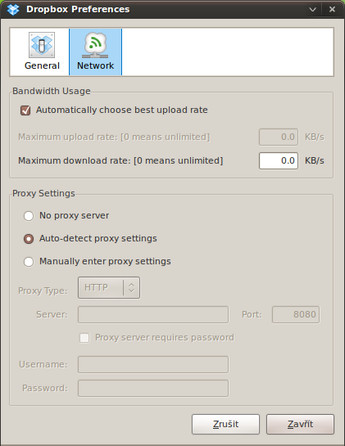 Dropbox: V nastavení opravdu není co pokazit
Dropbox: V nastavení opravdu není co pokazit
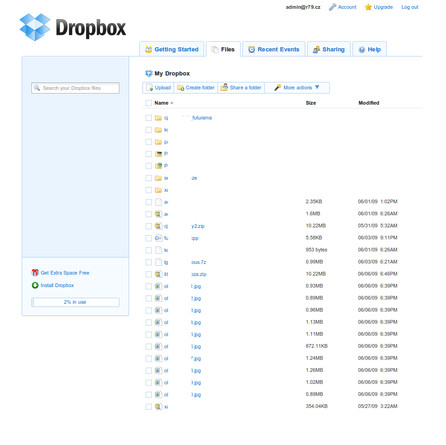 Dropbox: Webové rozhraní za jedna
Dropbox: Webové rozhraní za jedna
Box.net
Tato služba z našeho souhrnu tak trochu vybočuje. Jedná se spíše o nástroj ke kolektivní práci než k synchronizaci souborů na desktopu. Po přihlášení do webového rozhraní vám možná bude připomínat Google Docs. Box.net obsahuje i jednoduchý editor textových dokumentů, ten ale pracuje s vlastním formátem a nepodporuje populární DOC nebo ODF. Ale není to tak jednoznačné, díky otevřenému API lze k Box.net připojit další známé služby, nebo naopak Box.net připojit k jiné službě. Takže například editaci některého toho ODF dokumentu můžete vyřešit přes propojení s webovým kancelářským balíkem Zoho.com. Mezi další spolupracující služby patří například Twitter, Linked.in a mnoho dalších, takže je určitě z čeho vybírat.
Síla „boxíku“ spočívá hlavně ve sdílení dat s ostatními uživateli, nastavování různých práv a právě propojením s dalšími službami. Trochu překvapí, že Box.net vlastně ani nemá desktopového klienta. Vše je řešeno pomocí prostého připojení k WebDAV (HTTPS) serveru. Není to tak pohodlné řešení jako u klienta psaného na míru, ale nespornou výhodou je, že k WebDAV se můžete připojit prakticky odkudkoliv a nejste omezováni systémem počítače.
V základní verzi získáte 1 GB prostoru, ale velikost souboru je bohužel omezena na 30 MB. 5 GB úložiště si můžete objednat za 9,95 $ měsíčně a 10 GB za 15 $ měsíčně. S přechodem na placenou verzi nesouvisí jen kapacita úložiště, ale i další výhody. Na ty už se ale podívejte přímo na Box.net.
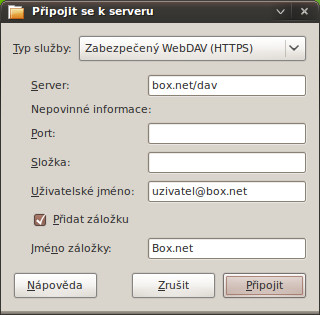 Box.net: Připojení k WebDAV serveru
Box.net: Připojení k WebDAV serveru
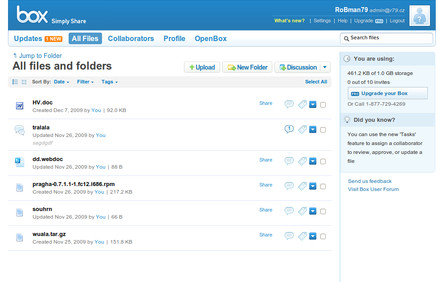 Box.net: Zde je webové rozhraní primárním prostředím
Box.net: Zde je webové rozhraní primárním prostředím
Ubuntu One
O Ubuntu One se v posledních měsících napsalo hodně. Nejdříve bylo jen v testovacím programu na pozvání, ale s verzí Ubuntu 9.10 Karmic Koala se dostalo do každého Ubuntu. Ubuntu One se velmi inspiruje Dropboxem, systém práce s ním je skoro stejný, stejně jako kapacita vašeho úložiště, tedy 2 GB. Nevýhodou je ale škála počítačů, kam můžete Ubuntu One nasadit. Jako jediné z našeho výběru není multiplatformní a funguje dokonce jen na Ubuntu, uživatelé ostatních linuxových distribucí mají také smůlu. Integrace do Ubuntu a orientace na jediný systém ale přináší i některé výhody. Například synchronizaci poznámek programu Tomboy. A do budoucna v plánu spolupráce s dalšími aplikacemi, v čemž vidím slušný potenciál.
Placená verze s 50 GB prostoru stojí stejně jako u Dropboxu 10 $ za měsíc. Webové rozhraní je celkem dobré a přívětivé, ale myslím si, že Dropbox je v tomto směru o krok napřed. Takže Dropbox, nebo Ubuntu One? Pokud chcete synchronizovat pouze počítače s Ubuntu, klidně využijte předinstalované Ubuntu One. Pokud ale budete požadovat synchronizaci i mezi dalšími distribucemi nebo Windows, Dropboxu se nevyhnete.
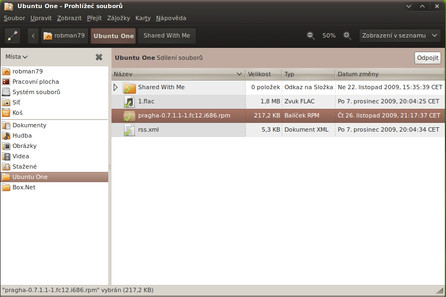 Ubuntu One: Bezchybná integrace do systému
Ubuntu One: Bezchybná integrace do systému
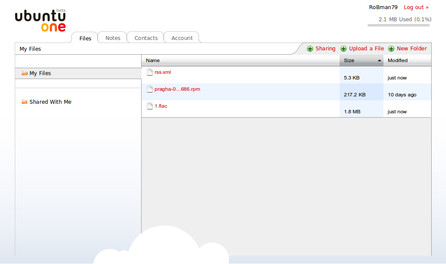 Ubuntu One: Webrozhraní by slušelo více možností
Ubuntu One: Webrozhraní by slušelo více možností
Wuala
Wuala je multiplatformní díky Javě, takže s dostupností byste neměli mít sebemenší problém. V bezplatném programu se můžete těšit na 1 GB úložiště, ale pro běžného uživatele by se mohl hodit i program s 10 GB, za který ročně zaplatíte jen 25 dolarů. Wuala bohužel nemá webové rozhraní, ale to desktopové se povedlo, je ideálním kompromisem mezi množstvím funkcí a přehledností. Ve Wuala síti můžete navíc vytvářet skupiny, přidávat uživatele nebo psát komentáře, takže se tak trochu jedná i o sociální síť. Možná by se dala srovnávat s Opera Unite. Je škoda, že s obsahem vašeho úložiště lze pracovat pouze skrze aplikaci, s integrací do systému nepočítejte.
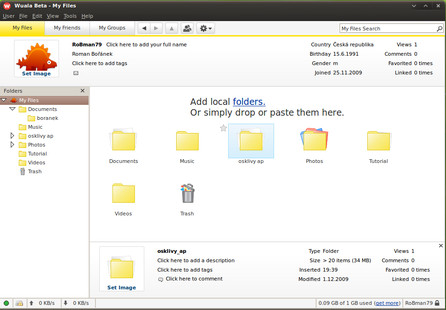 Wuala: Schopný a přitom přehledný
Wuala: Schopný a přitom přehledný
SpiderOak
SpiderOak nabízí 2 GB prostoru zdarma a také celkem výhodný placený program. Za 10 $ měsíčně dostanete 100 GB pro své soubory. Ze všech nástrojů představených v tomto článku zřejmě vede v možnostech konfigurace. Mimo synchronizace adresářů můžete využít i zálohování. U obou činností lze přesně nastavit, kdy se mají dané úlohy provádět. Možnosti jsou opravdu rozsáhlé, včetně všemožných statistik, grafu stavu sítě apod. Mnoho uživatelů jistě potěší, že můžete synchronizovat jakoukoliv složku ve svém počítači, nejen jednu konkrétní, jako je tomu třeba u Dropboxu. Šikovné je také filtrování souborů. To znamená, že můžete definovat určité soubory, třeba podle typu, které se nemají synchronizovat. Tím můžete zamezit nechtěným přenosům dat. Stahovat můžete balíčky pro Debian, Ubuntu, Fedoru, SuSE a Slackware.
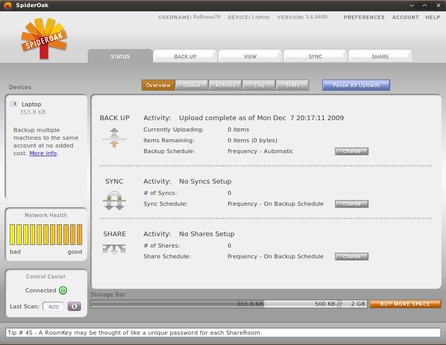 SpiderOak: Přehledné info o zálohování a synchronizaci
SpiderOak: Přehledné info o zálohování a synchronizaci
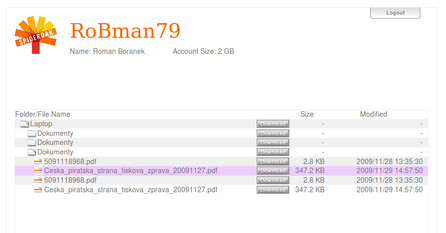 SpiderOak: Webové rozhraní umožňuje pouze stahování souborů
SpiderOak: Webové rozhraní umožňuje pouze stahování souborů
Kterou službu zvolit?
Asi jste z článku již poznali, že technických rozdílů mezi službami moc není. Jedna poskytuje 1 GB úložného prostoru, další 2GB, ale to není tak podstatné. Stejně tak si všechny dobře vedou v bezpečnosti, spolehlivosti a umí synchronizaci a sdílení. Takže podle čeho vybírat? Hlavní roli zřejmě bude hrát uživatelská přívětivost rozhraní, někomu vyhovuje krásně jednoduché řešení jako Dropbox, další uživatel si bude chtít hrát se SpiderOakem. Takže poslední otázku nechám nezodpovězenou, ať si ji zodpoví každý sám. Doufám, že vám v tom tento článek pomůže.